Información preliminar
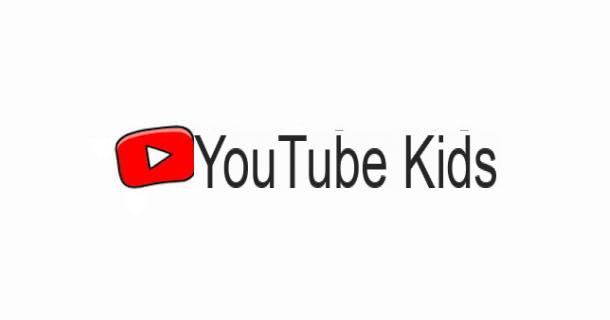
Proteger la seguridad de los niños mientras navegan por la web a través de sistemas especiales control de los padres e filtros familiares es una de las preocupaciones más sentidas de cualquier padre. Las amenazas que lamentablemente se esconden dentro de la Red son realmente muchas, especialmente cuando se trata de Video, que captan con entusiasmo la atención de los menores.
Cuando se habla de YouTube, que está muy extendido entre los niños, existen varias contramedidas que se pueden tomar para limitar y asegurar el acceso a esta plataforma. Para satisfacer las necesidades de los más pequeños, en particular, se desarrolló la aplicación YouTube Niños, que permite la visualización de contenido apto para diferentes grupos de edad, hasta los 12 años.
Otro sistema muy popular es activar el modo con restricciones en la configuración del perfil de YouTube, para que el usuario solo pueda acceder a los videos que, durante la publicación y tras la correspondiente verificación por parte de los operadores encargados del control, hayan sido catalogados como apto para menores.
La aplicación también ha sido diseñada para niños mayores con un teléfono inteligente o tableta. Family Link, que permite un control amplio sobre el uso general que su hijo hace del dispositivo móvil. Este último, de hecho, no está diseñado para bloquear contenido inapropiado, sino para hacer un cheque mayor en particular en el momento de uso del teléfono móvil o aplicaciones instaladas. También le permite establecer reglas básicas de navegación y monitorear los movimientos habilitando la ubicación del dispositivo. Si desea obtener más información sobre este tema, le sugiero que lea mi guía dedicada.
Entonces, ¿cuál de estas precauciones ha tomado para que su hijo vea videos de YouTube de manera más segura? ¿YouTube Kids, modo restringido, Family Link o una combinación de los anteriores? Sin embargo, no se preocupe: en los próximos párrafos le mostraré las soluciones para eliminar todos los filtros que ya no necesita.
Cómo eliminar YouTube Kids
Comencemos por este servicio que se está volviendo muy popular entre las familias, ya que garantiza una experiencia de navegación extremadamente segura, con contenido dedicado a diferentes grupos de edad: hasta 4 años (edad preescolar), 4 7 desde unos años e 8 12 desde unos años.
Entender cómo eliminar YouTube Kids primero tendrá que determinar el canal que desea utilizar para eliminar el perfil: es posible, de hecho, proceder desde applicación o desde Diseño Web. En los siguientes párrafos encontrará los procedimientos relativos a seguir.
Eliminar perfil de la aplicación
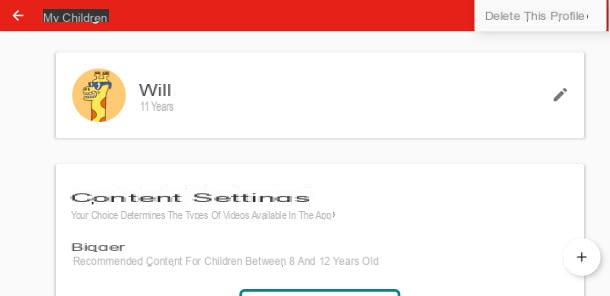
Si desea proceder a eliminar perfil de la aplicación, inicia YouTube Kids en tu dispositivo Android o iPhone / iPad con un toque en el icono relativo. En la pantalla principal, toque Lucchetto, en la parte inferior derecha, y en la siguiente pantalla, responda la Pregunta de Seguridad (es simple cálculo matemático, tendrá que escribir la respuesta correcta escribiéndola en el teclado numérico provisto en el lado derecho de la aplicación) o ingrese el Código de acceso si ha configurado previamente este tipo de control durante el acceso, toque el botón Enviar.
Ahora, toca el ícono ajustes, a la derecha, y se te mostrarán los perfiles de los niños asociados a su cuenta de Google. Seleccione con un toque el que desea eliminar, luego ingrese la contraseña de Google y presione adelante. Verá, en una pantalla especial, todas las configuraciones definidas para el perfil elegido. Todo lo que tienes que hacer es presionar tres puntos, arriba a la derecha, y encontrará la redacción Eliminar este perfil: toque en este último, luego en el cuadro que se abre presiona sobre el elemento elimina para confirmar tus intenciones.
Eliminar el perfil de la web
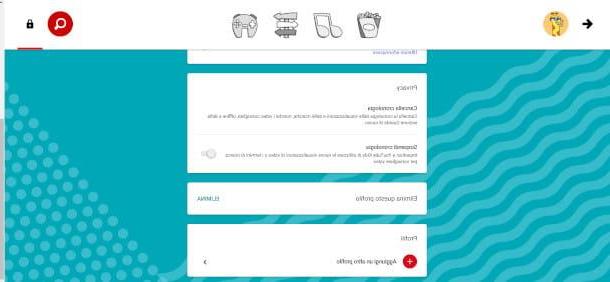
Estás frente al PC y ha abierto una ventana de su navegador favorito con la intención de eliminar el perfil de la web. Conéctese a esta página y, si aún no está autenticado, haga clic en el botón Soy un padre. En la siguiente pantalla, presione el elemento adelante, luego escribe el tuyo año de nacimiento en el campo correspondiente y haga clic en el botón Enviar.
Espere a que finalice la presentación del video (también puede hacer clic en el botón Mostrar texto para verlo por escrito), luego inicie sesión con una cuenta de padre: deberá presionar el botón adelante y, en la nueva página, haga clic en el botón Inicia. El Módulo de autenticación de Google, en la cual tendrás que hacer clic en tu perfil, ingresa el relativo la contraseña y haga clic en el botón adelante.
En la primera pantalla de introducción, presione el botón central final y se te mostrará yo perfiles de niños asociado con su cuenta. Haga clic en uno de los iconos presentes y será redirigido a la pantalla principal del servicio. En la parte superior derecha está el símbolo de un Lucchetto: haga clic en él y se abrirá un panel a la derecha en el que debe responder al Pregunta de Seguridad (o inserte el Código de acceso si se configuró previamente). En el primer caso, en cuanto a la aplicación, se trata de un simple cálculo matemático: escribe tu respuesta y haz clic en el botón Enviar para entrar a Configuración de los padres.
Ahora solo tienes que hacer clic en el Perfil desea eliminar: se le solicitará nuevamente la autenticación de Google: haga clic en el elemento OK para que aparezca el formulario correspondiente, donde deberá ingresar el la contraseña y haga clic en el botón adelante. Se cargará la página de perfil elegida donde, en la sección central, desplazándose por la barra lateral, encontrará la opción Eliminar este perfil: haga clic en el botón elimina, luego confirme nuevamente presionando sobre el ítem elimina de la ventana emergente que se le propone al mismo tiempo. Verá aparecer un mensaje de eliminación en la parte inferior de la página.
Cómo desactivar el modo restringido
La modo con restricciones es una función de YouTube muy utilizada que permite filtrar el contenido ofrecido, mostrando solo aquellos que han sido evaluados como aptos para menores durante la publicación. Si crees que ya no es necesario mantenerlo activo, su eliminación es muy sencilla y la operación se puede realizar tanto desde la app como desde la Web. cómo desactivar el modo restringido considerando ambas alternativas.
Desde la aplicación
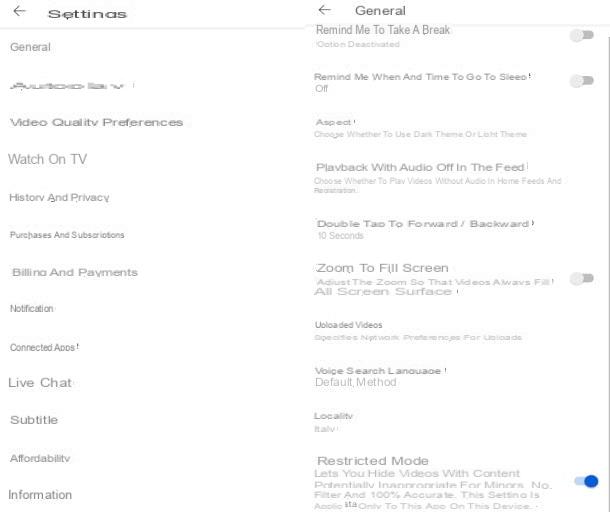
Si quieres proceder directamente desde la aplicación, primero debe saber que esta configuración solo es válida en el dispositivo en el que se ha activado. Por lo tanto, si desea eliminarlo del dispositivo móvil Android o iOS / iPadOS de su hijo, debe tenerlo necesariamente disponible y tocaricono de youtube contiene para iniciarlo. Entonces presionefoto de perfil, parte superior derecha.
En la pantalla que se abre, ubique la entrada ajustesen la parte inferior y tóquelo para acceder a la lista de varias opciones. El que te interesa está dentro de la sección general, luego toque este último y, en la siguiente pantalla, encontrará el elemento Modo restringido.
A su derecha hay un selector de color azul movido a la derecha, lo que indica que la configuración está realmente activa. Para desactivar el modo restringido, tócalo y verá que el selector se moverá hacia la izquierda y se volverá gris.
De la Web
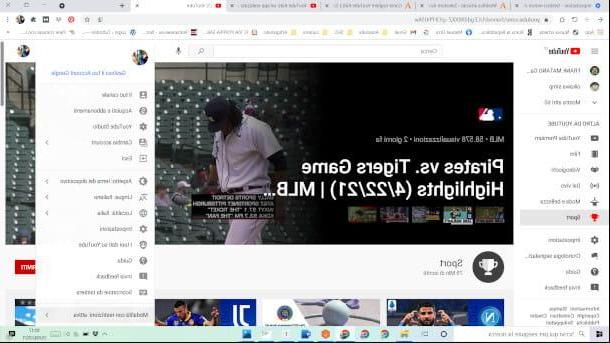
Con eliminar el modo restringido de la web, en primer lugar conectado a la página principal del servicio. Si aún no está autenticado, haga clic en el botón Inicia (puede verlo en un cuadro especial o usar el que está en la parte superior derecha de la página). El Módulo de autenticación de Google: toca el tuyo Perfil y, en el siguiente paso, ingrese la contraseña, luego haga clic en el elemento adelante.
Serás enviado de regreso a página de inicio de YouTube y verás eltu icono de perfil parte superior derecha. Haga clic en él y, en el menú que aparece, busque el elemento Modo restringido: si está activo, ya puede encontrarlo por el texto relativo al lado. Haga clic en él, luego, en el siguiente cuadro que se le propondrá, haga clic en el selector azul, para deshabilitar la configuración anterior. Haciendo clic de nuevo en elicono de perfil notarás que ahora la entrada se actualiza con la escritura no activo.
Cómo quitar la supervisión en Family Link
Ha decidido confiar en su hijo, que está demostrando que ya no necesita controles especiales de sus actividades en línea desde el dispositivo móvil, ya que también ha alcanzado la edad mínima requerida para administrar su cuenta de Google de forma independiente. Entonces, sea cual sea la razón que te empuja a tomar esta decisión, en los siguientes párrafos te mostraré cómo quitar la supervisión en Family Link, tanto desde la aplicación como desde la web.
Desde la aplicación
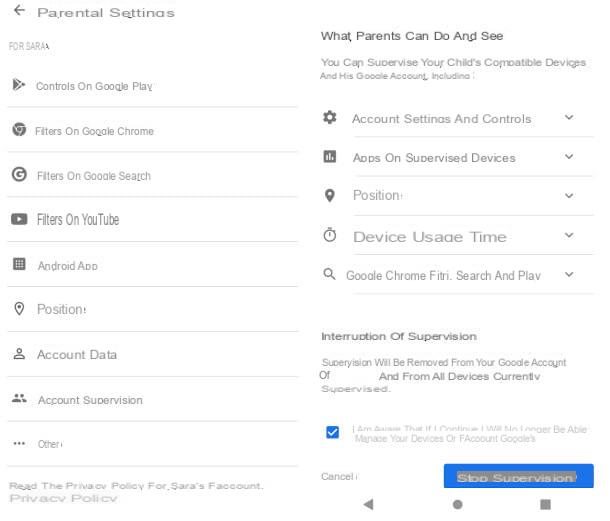
¿Tiene el dispositivo móvil Android o iOS / iPadOS configurado como padre a mano? ¡Perfecto! Veamos, pues, cómo quitar la supervisión de Family Link de la aplicación. Primero, inicie la aplicación tocando su icono. Si tiene varias cuentas para monitorear, seleccione la del niño para el que desea quitar la supervisión tocando el elemento exposición, dentro del cuadro que contiene su nombre de usuario.
Desde la pantalla principal, haga clic en la redacción gestionar, en la sección ajustes. Verá un menú con diferentes opciones: toque el elemento Datos de la cuenta y, en la siguiente pantalla, en la parte inferior notarás la redacción Detener la supervisión. Toque este último para acceder a una nueva pantalla, donde verá el resumen de las funciones a las que está a punto de renunciar.
Para completar la operación, toque el estuche colocado en la parte inferior para insertar el marca de verificación, confirmando así que es consciente de que, al continuar, Ya no podrá administrar los dispositivos y la cuenta de Google del niño en cuestión.. Toca el artículo Detener la supervisión para finalizar la operación.
De la Web
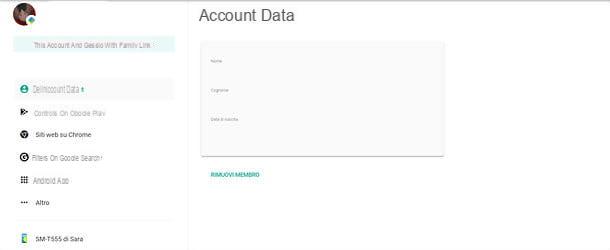
Debo informarles que, desafortunadamente, no existe una funcionalidad específica para interrumpir la supervisión de Family Link desde la web. eliminar al miembro de la familia: operación que, si por un lado satisface la necesidad de retirar la supervisión de niños que tengan al menos 13 años (o la edad mínima en su país), por otro lado implicará, por ejemplo, laincapacidad del miembro eliminado para realizar compras con el método de pago familiar o acceder a los servicios y contenido compartido por el grupo familiar.
Además, será necesario con antelación borra tu cuenta de Google en caso de que el miembro a eliminar sea un niño supervisado que aún no ha alcanzado la edad mínima requerida y fuiste tú quien creó su cuenta (la regla se aplica incluso si la creaste cuando aún no tenía la edad mínima requerida). Puede encontrar todos los detalles sobre cómo hacer esto en mi guía dedicada, que también muestra los pasos a seguir para una posible desinstalación de la aplicación.
Para eliminar al miembro de la familia, por lo tanto, después de eliminar la cuenta relativa, conéctese a esta página y haga clic en el botón Inicia, parte superior derecha. Se le enviará de vuelta al formulario de autenticación de Google; haga clic en el suyo Perfil y, en la siguiente pantalla, escriba el la contraseña y presiona el botón adelante.
En la nueva página, verá su grupo familiar. Haga clic en Perfil del miembro a eliminar y, en la siguiente pantalla, presiona sobre el elemento Datos de la cuenta. En esta última sección encontrarás la entrada Quitar miembro, debajo del cuadro con sus datos personales: haga clic en él, luego vuelva a ingresar la contraseña de Google para confirmar su identidad e intención de continuar y haga clic en el botón adelante. Fácil ¿verdad?
Cómo eliminar YouTube Kids

























